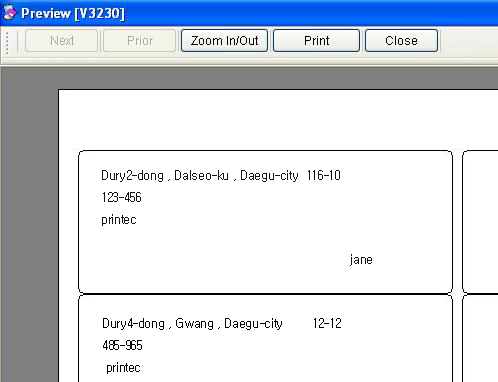Printec Label Maker
Printec Label Maker
4. 用数据目录制作地址标签
1. 选择标签 – 执行Printec Label Maker后选择欲制作的标签.
① 选择产品分类 -> ② 在产品列表选择产品编号后,确认标签尺寸及标签格数 -> ③ 点击确认
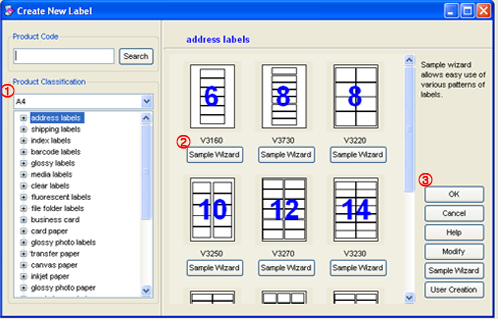
2. 在窗口显示标签纸后,在“数据目录”选择目录制作.
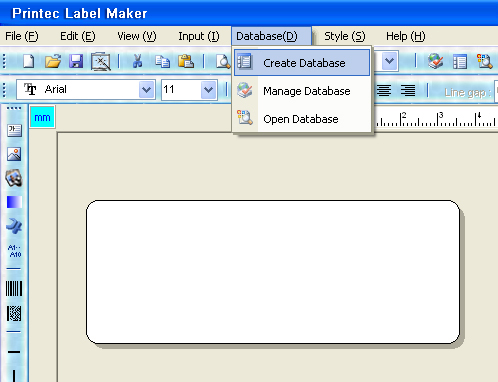
3. 制作数据目录
①的列表中选择必要的种类 ②的Field中选择必要的项目后, 用->工具移至 ③的新列表中 ④ 点击“制作”
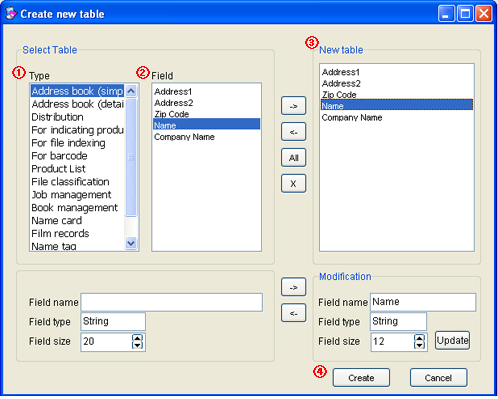
4. 保存数据目录
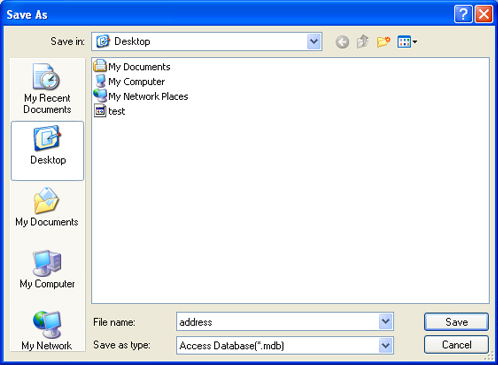
5. 添加列表
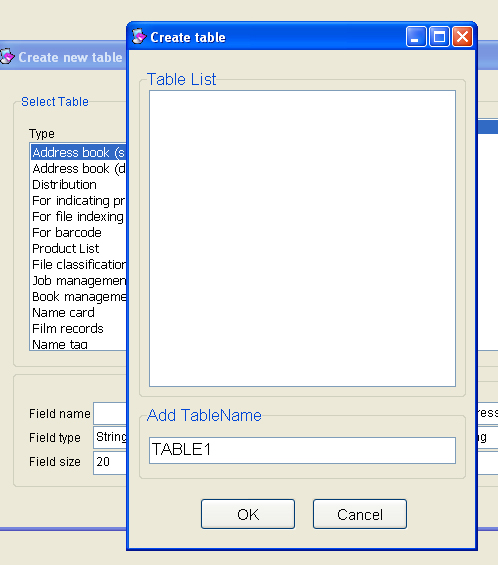
6. 在“数据目录管理”点击“输入”后输入资
搜索邮编时,在地址1中只输入洞名, 点击“搜索”后选择相应的邮编.料
'添加'复数个资料后,点击"确认"按钮
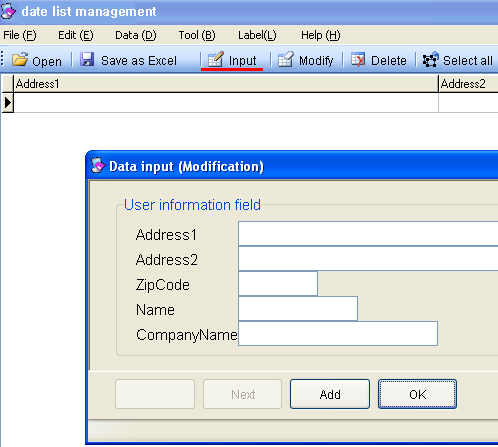
在地址1中只输入‘洞’名后点击搜索
.剩余地址输入到地址2中
7. 选择打印成标签的数据. 被选择的数据处于蓝色激活状态.
① 打印输入的全部数据:点击菜单的'全选'
② 打印不连续的数据: 例如选择1,3,5号数据时,按住ctrl键就能复选必要的数据
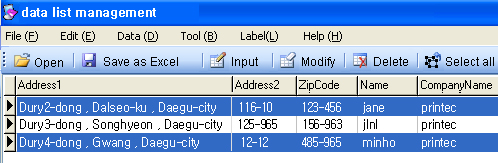
③ 一列数据中打印部分数据时:
: 例如选择2-4号数据打印成标签时,选择第一个数据(例如,2)后按住shift键再点击最后一个数据(例如,4)即可.
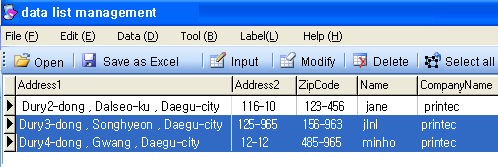
8. 按顺序选择欲打印成标签的项目名, 并移到右侧后点击'移动'即可
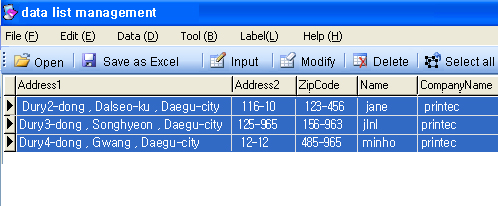
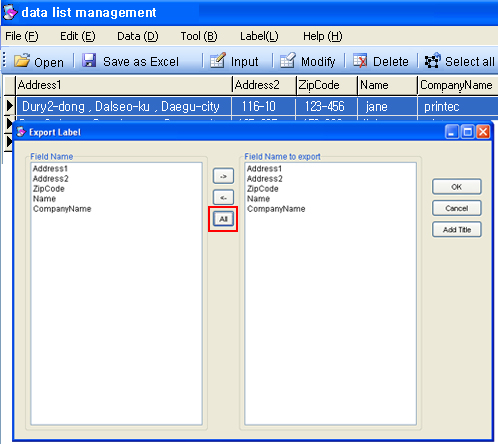
* 批输入尊称时,点击'添加尊称'即可
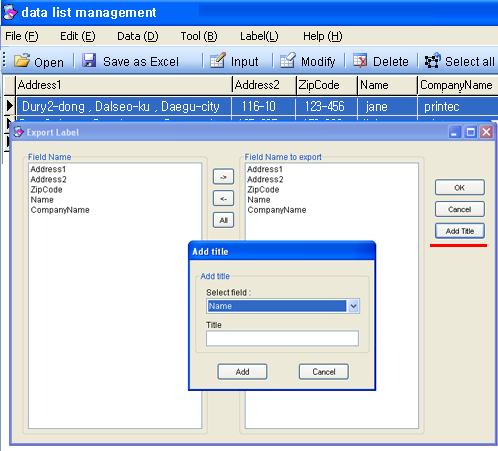
9. 回到标签窗口即在数据库窗口显示输入的第一个数据(见图). 其余数据可通过'预览'确认.
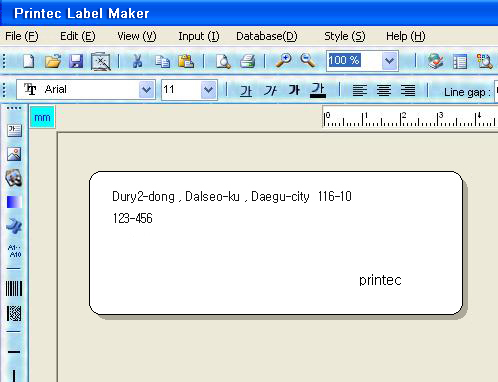
10. 点击标签窗口中显示的文字,待文字周边出现黑点后,更改字体、字号即可.
* 只更改标签窗口的第一个数据, 即能把全部数据改成相同的格式.
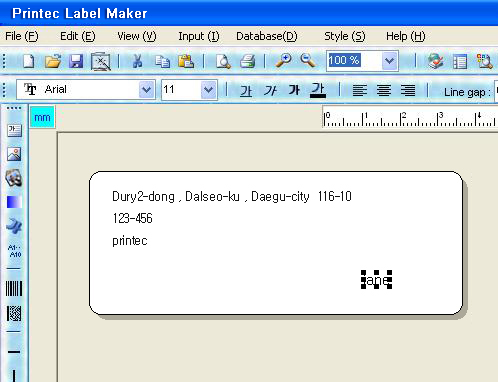
11. 打印之前预览制作内容.